Dropbox 2.4引入了屏幕截图导入功能
现在,Dropbox客户端的移动版本已支持屏幕截图共享。启用此功能后,它将使用照片拍摄的屏幕截图的副本自动保存到Dropbox的相机上传文件夹中。
我用它来获取在Windows PC上的Android设备上截取的屏幕截图,以便我可以编辑它们并将其发布在评论中。
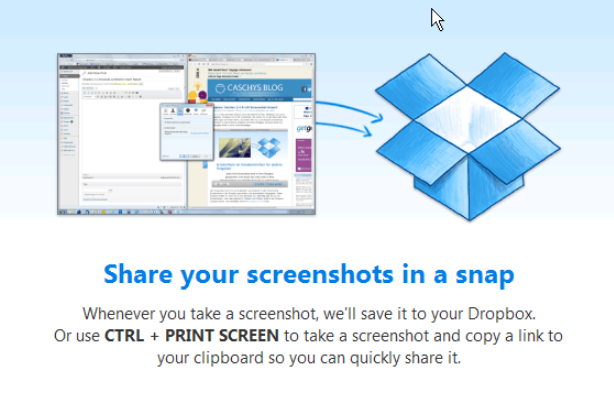
如果您已经在桌面上运行了实验版的Dropbox,则可能最近也注意到了Import(导入)下的屏幕截图功能。
Dropbox 2.4 Stable昨天发布的版本向所有在Windows或Mac计算机上运行该软件的Dropbox用户引入了屏幕截图共享。
使用Dropbox共享截图
投寄箱萤幕撷取画面分享
提示:如果在按键盘上的打印键时该功能在您的系统上不起作用,请打开Dropbox的设置,然后在“导入”下进行检查,以查看是否启用了“使用Dropbox共享屏幕截图”。
使用Dropbox共享屏幕截图
在更新到客户端的2.4版后第一次单击打印键时,将弹出提示。如果您不想将屏幕截图自动保存到Dropbox或启用它,则可以在此处选择禁用此功能。
所有屏幕截图都将保存到计算机系统上Dropbox目录的Screenshots文件夹中,并自动与该帐户同步,以便可以在Internet和其他连接的计算机上访问它们。
客户端现在支持两个屏幕截图获取和共享选项。您可以点击打印键以保存屏幕截图,而无需进一步与屏幕截图文件夹交互,或者可以使用Shift-Print代替将其保存到系统剪贴板中。
旁注:如果您使用其他屏幕截图工具,则当它和Dropbox运行时可能会遇到问题。根据您首先开始的位置,您可能无法使用另一个键。不幸的是,现在没有选项可以更改Dropbox中的热键。
我主要遇到的问题是它仅支持全屏屏幕截图。您无法使用限制其使用的应用程序对窗口或自定义矩形进行屏幕截图。
Dropbox的新版本在客户端的早期版本上进行了四项其他改进:
移动到Dropbox是一个新的上下文菜单项,用于将Dropbox同步文件夹之外的文件或文件夹移动到Dropbox。
从iPhoto导入(仅限具有iPhoto 7.0或更高版本的Mac)
小牛支持
大型文件的上载和下载速度更快
您可以随时在首选项中禁用Dropbox的屏幕快照导入功能。您可以立即从论坛下载最新版本的Dropbox。
结束语
我不会在桌面系统上使用Dropbox的屏幕截图功能,因为与其他截图工具(如SnagIt)相比,Dropbox的限制太多。另一方面,大文件传输速度的提高肯定会派上用场。
